Huawei P8 Lite Benutzerhandbuch
Seite 20
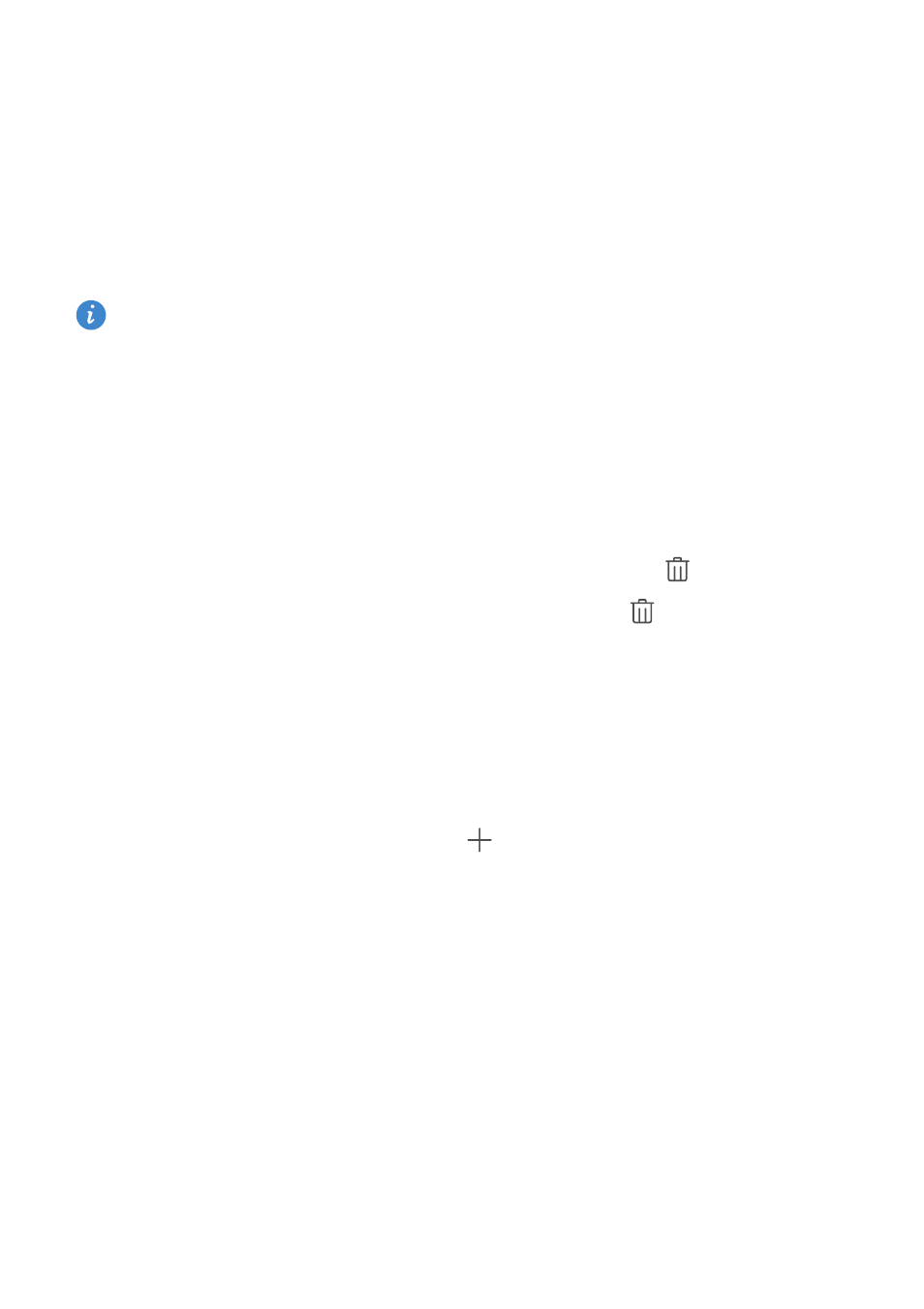
Erste Schritte
16
Organisieren von Apps und Widgets auf dem Startbildschirm
Mithilfe der folgenden Vorgänge können Sie Apps, Widgets oder Ordner organisieren:
•
Hinzufügen eines Widgets: Ziehen Sie auf dem Startbildschirm zwei Finger
zusammen, um den Bearbeitungsmodus des Startbildschirms aufzurufen. Berühren Sie
Widgets und wählen Sie ein Widget aus. Das Widget wird an einer leeren Stelle auf
dem Startbildschirm hinzugefügt.
Sie müssen genug Platz auf dem Startbildschirm haben, um das Widget
hinzuzufügen. Falls nicht genug Platz ist, fügen Sie einen weiteren Startbildschirm
hinzu oder schaffen Sie etwas Platz auf dem aktuellen Bildschirm.
•
Verschieben einer App oder eines Widgets: Berühren und halten Sie auf dem
Startbildschirm das App-Symbol oder Widget, bis das Telefon vibriert. Sie können
dann das App-Symbol oder Widget zum gewünschten Ort ziehen.
•
Löschen eines App-Symbols oder eines Widgets: Berühren und halten Sie auf dem
Startbildschirm das zu löschende App-Symbol oder Widget, bis
angezeigt wird.
Ziehen Sie das unerwünschte App-Symbol oder Widget auf
.
•
Erstellen eines Ordners: Ziehen Sie auf dem Startbildschirm ein Symbol auf ein
anderes Symbol, um einen Ordner zu erstellen, der beide Apps beinhaltet. Um den
Ordner umzubenennen, öffnen Sie den Ordner und berühren und halten Sie den
Ordnernamen.
•
Ausblenden von App-Symbolen: Legen Sie zwei Finger auf den Startbildschirm und
ziehen Sie sie auseinander. Berühren Sie
, wählen Sie die App-Symbole aus, die
Sie ausblenden möchten, und berühren Sie danach OK. Apps werden nicht mehr auf
dem Startbildschirm angezeigt, nachdem sie ausgeblendet wurden.